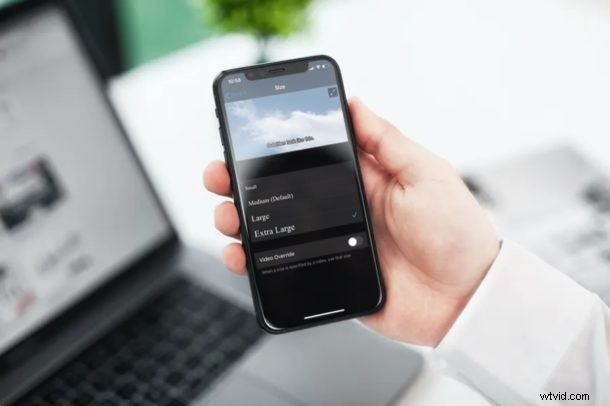
Non sei soddisfatto della dimensione del testo dei tuoi sottotitoli mentre guardi i video sul tuo iPhone, iPad o Apple TV? Non preoccuparti, indipendentemente dal tuo dispositivo, puoi modificare la dimensione del carattere dei sottotitoli in pochi secondi.
Non tutti hanno la stessa vista e, sebbene molte persone utilizzino l'impostazione predefinita per i sottotitoli, alcune persone preferiscono avere un testo più grande per rendere i sottotitoli più facili da leggere. Questo può aiutare a ridurre l'affaticamento degli occhi e aumentare la leggibilità dei sottotitoli mentre si guarda un film o si guarda un programma TV. Continua a leggere mentre ti spiegheremo come personalizzare la dimensione del carattere dei sottotitoli su iPhone, iPad e Apple TV.
Come modificare la dimensione del carattere dei sottotitoli su iPhone, iPad, Apple TV
Modificare la dimensione del testo per i sottotitoli sul tuo iPhone e iPad è una procedura abbastanza semplice e diretta. Sebbene ci concentreremo sui dispositivi iOS, puoi seguire gli stessi passaggi per personalizzare i sottotitoli anche sulla tua Apple TV. Segui semplicemente i passaggi seguenti per iniziare.
- Apri "Impostazioni" dalla schermata iniziale del tuo iPhone e iPad.
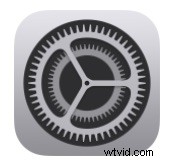
- Nel menu Impostazioni, scorri verso il basso e tocca "Accessibilità"
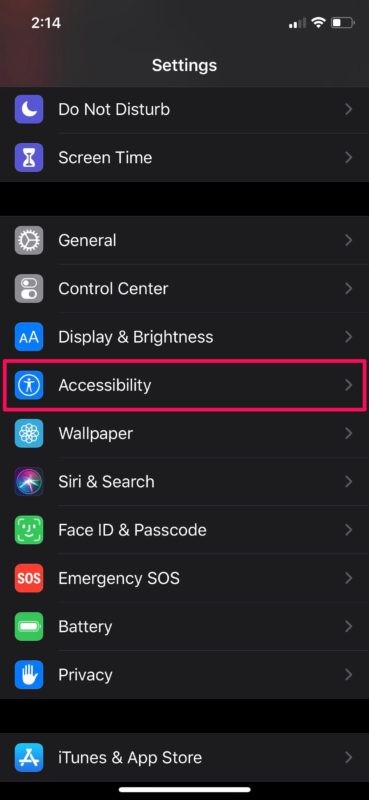
- Successivamente, scorri verso il basso e scegli "Sottotitoli e sottotitoli" che si trova nella categoria Ascolto, come mostrato di seguito.
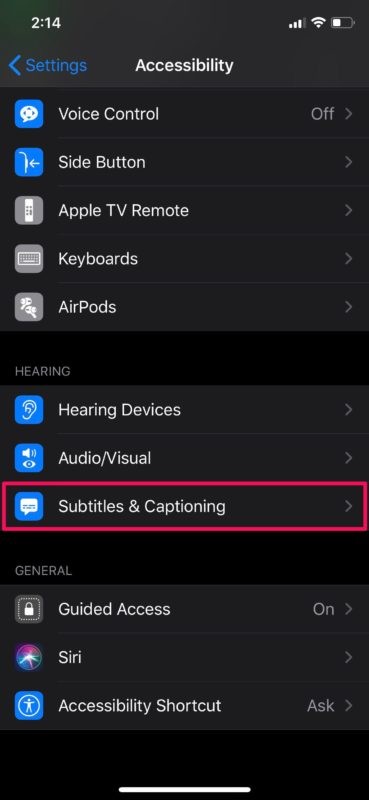
- Ora tocca "Stile" per personalizzare l'aspetto dei tuoi sottotitoli.
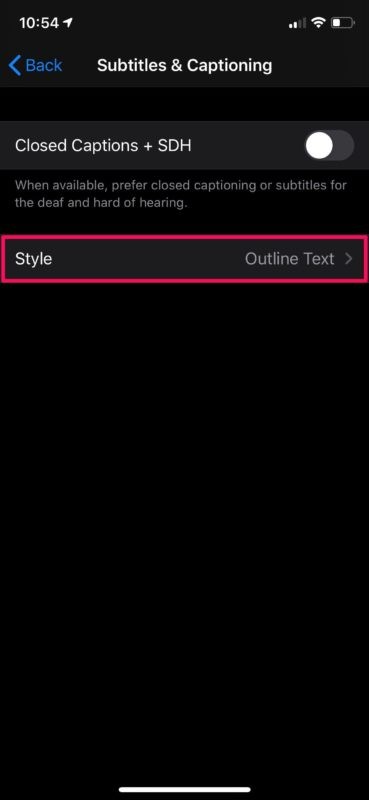
- Nel menu Stile, scegli "Crea nuovo stile", come mostrato nello screenshot qui sotto.
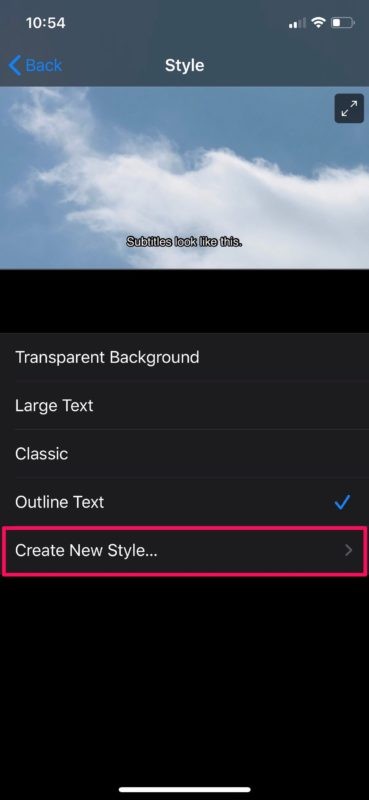
- Ora, tocca "Taglia" che si trova nella sezione Testo.
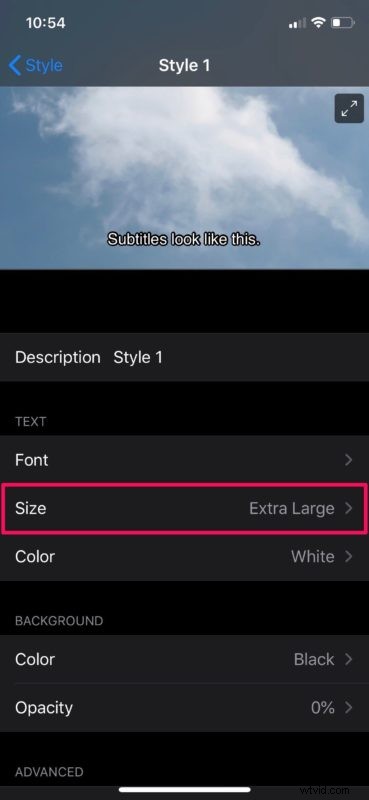
- Come puoi vedere qui, ci sono più opzioni di dimensioni tra cui puoi scegliere, con "Extra Large" che è la dimensione del testo più grande disponibile. Inoltre, dovrai disabilitare "Video Override". Alcuni video specificano la dimensione dei testi dei sottotitoli. Disattivando questa sostituzione, puoi utilizzare la dimensione che hai selezionato.
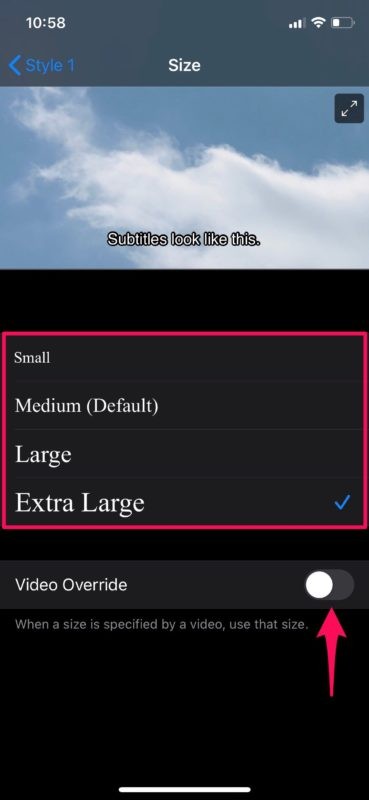
Supponendo che tu abbia seguito i passaggi, ora sei stato in grado di modificare la dimensione del carattere dei sottotitoli sul tuo iPhone e iPad.
Come puoi vedere qui, la possibilità di personalizzare i sottotitoli è considerata una funzionalità di accessibilità in iOS e iPadOS. Nello stesso menu, puoi anche cambiare il colore e regolare l'opacità dei tuoi sottotitoli per migliorarne la leggibilità. Queste impostazioni aiutano notevolmente le persone con difficoltà visive o una vista non perfetta a scorrere i sottotitoli senza troppa fatica, mentre stanno guardando un video, un film o un programma.
Ovviamente, se stai cercando di sfruttare questi stili di sottotitoli personalizzati, devi assicurarti che i sottotitoli e i sottotitoli siano abilitati sul tuo dispositivo iPhone o iPad per cominciare.
Se sei interessato a utilizzare i sottotitoli perché hai problemi di udito o semplicemente perché stai guardando uno spettacolo o un film in modalità silenziosa o con audio basso, puoi anche scegliere "SDH" dall'elenco dei sottotitoli disponibili. SDH sta per sottotitoli per non udenti e con problemi di udito e differiscono dai normali sottotitoli, in genere perché sono più descrittivi di altri suoni.
Se possiedi un Mac, sarai felice di sapere che puoi modificare il carattere e le dimensioni dei sottotitoli per iTunes e la riproduzione video anche sul tuo dispositivo macOS. Questo potrebbe essere utile, poiché la dimensione del testo predefinita per i sottotitoli è più piccola per la maggior parte delle persone.
Ci auguriamo che tu sia riuscito a modificare la dimensione del testo dei sottotitoli sul tuo iPhone, iPad e Apple TV senza problemi. Che dimensione del carattere hai scelto? Hai personalizzato l'aspetto dei sottotitoli in altri modi? Condividi i tuoi pensieri e la tua esperienza nella sezione commenti in basso.
